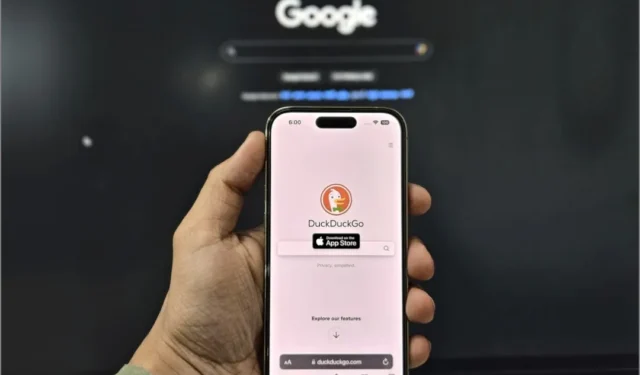
Imagínese utilizar dos motores de búsqueda diferentes al mismo tiempo en Safari en iPhone, iPad o Mac. Es como tener el doble de poder para encontrar exactamente lo que buscas en línea. Entonces, ya sea que estés buscando información, quieras más privacidad o te guste explorar la web, prepárate para potenciar tus búsquedas en Safari. Le mostraremos cómo utilizar dos motores de búsqueda diferentes en Safari en iPhone, iPad y Mac.
Por qué utilizar diferentes motores de búsqueda
La búsqueda de Google es la opción predeterminada en Safari. Sin embargo, Google ha enfrentado críticas por sus prácticas de recopilación de datos y varios usuarios están incómodos. Sin embargo, los servicios de Google se han arraigado profundamente en nuestras rutinas diarias. Por eso, la transición a un motor de búsqueda diferente es un desafío.
Usar dos motores de búsqueda en tu navegador puede ayudarte a evitar la molestia de cambiar constantemente entre ellos. Además, existen varias razones de peso para explorar motores de búsqueda alternativos.
1. Resultados diversos : cada motor de búsqueda tiene su forma única de encontrar información. Utilizando dos motores de búsqueda, podrás ampliar tu búsqueda y obtener diversos resultados.
2. Salvaguardar la privacidad : las preocupaciones sobre el seguimiento en línea son comunes entre las personas. El uso de diferentes motores de búsqueda dispersa su historial de búsqueda, proporcionando una capa adicional de protección de la privacidad.
3. Funciones exclusivas : cada motor de búsqueda ofrece su propio conjunto de funciones impresionantes y puedes aprovechar al máximo todos estos fantásticos trucos para disfrutar de una experiencia de búsqueda distinta.
4. Evitar sesgos : los motores de búsqueda a veces muestran resultados basados en su percepción de nuestras preferencias. Al utilizar diferentes motores de búsqueda, puede obtener una perspectiva imparcial y completa sobre diversos temas.
Utilice dos motores de búsqueda diferentes en Safari en iPhone y iPad
El iPhone y el iPad tienen una interfaz de usuario muy similar. El proceso para utilizar dos motores de búsqueda diferentes en Safari es idéntico en ambos dispositivos. Usaremos capturas de pantalla del iPhone para demostrar el proceso.
1. Abra la aplicación Configuración y seleccione Safari . Desactive el interruptor junto a Usar también en navegación privada .

2. Aparecerá una nueva opción de Motor de búsqueda privado . Tócalo y selecciona el motor de búsqueda de tu elección para tu modo de navegación privada (Modo Incógnito).

3. Puedes utilizar dos motores de búsqueda diferentes en tu Safari como se muestra a continuación.

Utilice dos motores de búsqueda diferentes en Safari en Mac
Agregar dos motores de búsqueda en Safari requiere un proceso ligeramente diferente en Mac. He aquí cómo hacerlo.
1. Abra Safari en su Mac y haga clic en la opción Safari en la esquina superior izquierda de la barra de menú.

2. Seleccione Configuración en el menú contextual.

3. Desmarque la casilla junto a Usar también en navegación privada .

4. Verás la opción de seleccionar otro motor de búsqueda para tu navegación privada. Haz clic en el cuadro al lado del motor de búsqueda de Navegación Privada .

5. Seleccione el motor de búsqueda para usar en modo privado en Safari.

Lo mejor de ambos mundos
Dígale adiós a las limitaciones de un único motor de búsqueda y sumérjase en un mundo de diversas experiencias de búsqueda. Con esto, puedes tener lo mejor de ambos mundos. Además de la integración y los servicios de Google, siempre puedes consultar otros motores de búsqueda para obtener un conjunto diverso de resultados.
Si desea mantener sus resultados privados y no cambiarlos según su uso, consulte los mejores motores de búsqueda privados que priorizan su privacidad.




Deja una respuesta